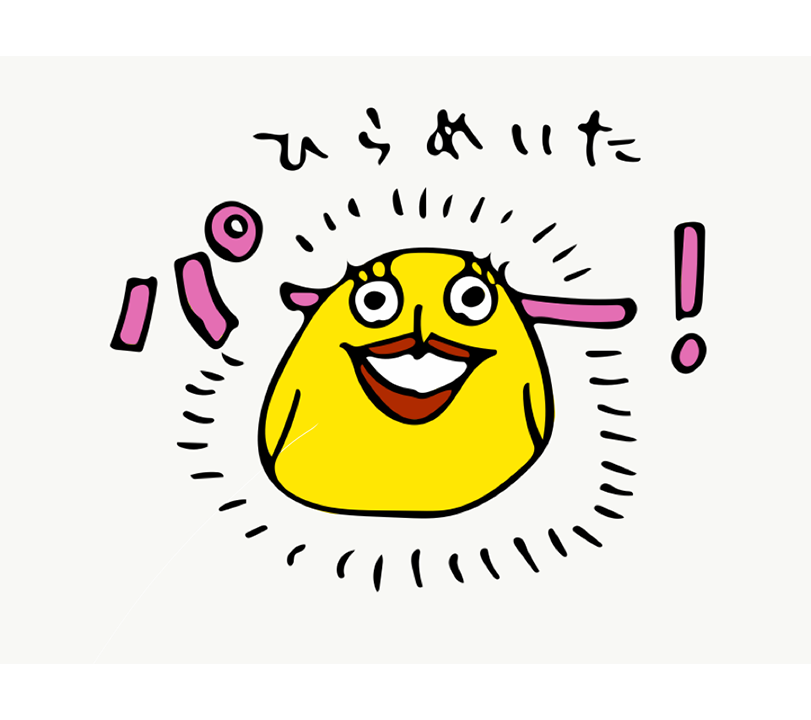LINE Sticker
LINEスタンプを作成してみよう!そんなスタンプはLINE Creaters Marketに登録すれば誰でも申請できます!
自作のLINEスタンプを作成して申請みよう!ということでスタンプの申請までの流れを説明していきます.
8種類から申請ができるので気軽に自分だけのオリジナルスタンプが作成できます!
自作のLINEスタンプを申請してみる!
日常的なコミュニケーションツールとしてLINEを使っている人は多いと思います.
LINEの中でもスタンプ はよく使う機能ですね!簡単にメッセージに対してのリアクションができます.
このLINEスタンプ は,自分で作ったものを申請してスタンプショップで売ることができます.
以前は静止画スタンプを申請するのに40個必要でなかなか手の出しにくい仕様でしたが,
2016年10月より最低8個から申請できるようになり,かなり申請のハードルが下がりました!
スタンプの申請をするには,LINE Creaters Marketに登録します.
LINEにメールアドレスとパスワードを設定していればパソコンからも登録が可能です.
今回はLINEスタンプを自作して申請してみようと思います!
LINEスタンプを作成する
今回はスタンプの元になる絵を手書きで書いて,データ化していきます.
今回の作業は,
・スタンプになる下絵 → 手書き
・手書きデータをスキャン/色塗り → Adobe Capture CC / Illustrator Draw アプリ
・画像のPNG形式出力→ デスクトップ用 Illustrator CC
で行いました.
Adobe製品はスマートフォンとデスクトップでの作業の連携が非常にしやすくなっており,作業時間の短縮が図れます.
手書きデータのスキャンの仕方は Adobe Capture CC シェイプ編
スキャンしたデータに色を塗っていく方法はAdobe Illustrator Draw編
にて書いているので参考にしてみて下さい.
Capture CCとIllustrator Drawを使用してこの様な画像が出来上がります.
絵があればスマホだけの作業でここまで出来てしまいます.
上記の作業を作りたいスタンプの個数分作業します.
Adobe Illustrator Drawからデスクトップ用のIllustratorには 送る 機能でワンタッチで送れてしまいます.
LINEスタンプの申請に必要なもの
スタンプ画像を作るに当たって画像サイズの範囲が決まっています.
制作ガイドラインがCREATERS MARKETのページに掲載されているので参考にして下さい.
静止画スタンプの場合, main用1個+tab用1個+スタンプ用8個 = 計10個のスタンプを最低限用意する必要があります.
main画像はスタンプショップで表示されるものです.目を引くようなものにしましょう!
tab画像はトークルームでスタンプの種類を選ぶ際のアイコンになります.
画像サイズは,main用で240×240px,tab用で横96×縦76pxと,固定値で決まっています.
tab画像は小さいのでできるだけシンプルで分かりやすいものにした方が良いです.
メインのLINEスタンプのサイズは 横 80-370px,縦 80-320px の範囲内に納める必要があります.
更に,画像サイズは縦横共に偶数値である必要があります.
これはLINEが画像を自動で縮小するために必要な設定のようです.
また,画像ファイルはPNGが指定されています.
範囲外のサイズの画像,奇数のpx値を持つ画像はロードエラーになってしまうので注意しましょう!
一つでもスタンプをアップロードすればスタンプシュミレータが使える様になります.
実際のLINEトークルームで使った際の感じが再現できるので申請を出す前に試した方が良いと思います.
LINEスタンプを申請する!
LINE CREATERS MARKETへの登録とスタンプ画像の制作が終わったらあとは申請です.
申請リクエストは1日30回まで行えます.
なかなか1日で30回もリクエスト出せる事はないので問題ないかと思います..!
申請するに当たって,最初にLINEスタンプのタイトルやテイスト/キャラクターカテゴリなどを記入する必要があるので,
先にLINEスタンプ画像を作っておくか構想を持っていた方が良いです.
スタンプの基本情報を入力し終わったら,スタンプにする画像のアップロードなどができる様になります.
次に,スタンプ個数や販売価格の設定,スタンプへのタグの設定を行います.
スタンプ画像のタブでスタンプの個数の設定が出来ます.画像のアップロードもここで行います.
LINEスタンプは1セット最低8個から,8個刻みで40個までの5種類から選択できます.
販売価格情報のタブで価格の設定を行います.
価格は最低¥120からで,120円刻みで¥600円までの5種類から選択できます.
タグ設定のタブでそれぞれのスタンプにタグを登録します.
タグを設定することにより,LINEのトーク画面で入力した文字に該当するスタンプが,
自動的に候補として表示される様です.
1つのスタンプにつき3つまでタグが登録できます.
タグは会話/表現/行動などのジャンル毎に分けられていますが,検索機能がないので一つ一つ見て探すのは面倒です.
Ctrl(command)+Fのショートカットでページ内のワード検索をしてなければ設定しなくても良いと思います.
このタグの設定は任意です.
タグを登録しなかったスタンプは承認後2-3日後にシステム側で自動的に設定される様です.
画像サイズで悩まないために(Illustratorでの出力)
画像のアップロードをする際に,意外とERRORが出てしまったりします.
Illustratorを使用してPNG形式にて出力をする場合,
アートボードのサイズをスタンプ用に370×320pxなどに設定していても,
出力されるファイルサイズは画像範囲に合わせて小さいサイズのもので書き出しされてしまいます.
この場合,スタンプにする画像によってサイズはそれぞれ変わってしまいますし,
書き出されたファイルが奇数のpx数だとスタンプのアップロードもできません!
設定したアートボードのサイズのまま出力する為には,
ファイル>書き出し>Web用に保存
で書き出しましょう.
Web用に保存 の画面で出力の画像形式をPNGに設定し,画像サイズを必要に応じて調整します.
スタンプ用の画像に関しては画像サイズの調整はアートボードの方で行っていれば必要ありませんが,
スタンプがmainやtab用の画像も兼ねる場合はここで画像サイズを調整することができます.
PNG出力の選択肢にある PNG-8,PNG-24 は扱える色の数に違いがあります.
PNG-24の方が扱える色の数が多く,特に指定がない場合はPNG-24で出力して良いと思います.
申請リクエストする!
後は,リクエストのボタンを押して承認を待つだけです.
リクエストを送ると自身のLINEにCreaters Marketからリクエストをした旨のLINEが届きます.
以上でLINEスタンプ申請の流れは終わりです.
承認されたらまた記事の方を更新していきたいと思います.
では,以上です!
Last Updated on 10/11/2018